בצע שחזור מערכת כאשר אתה נתקל בבעיה זו
- הימנע מפתיחת אפליקציות רקע רבות מדי; זה מוביל למחסור בזיכרון, גורם לשגיאות כמו 0xc0000102.
- השגיאה 0xc0000102 מופעלת במהלך רצף אתחול או הפעלת יישום.
- ודא שהמחשב שלך מפעיל את גרסת התוכנה העדכנית ביותר כדי לתקן באגים ושגיאות.
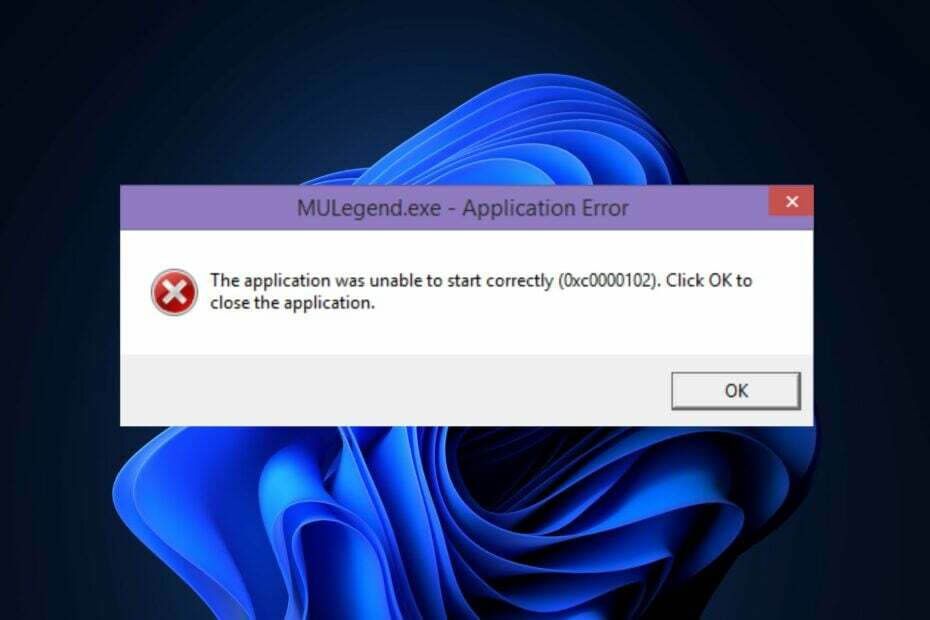
איקסהתקן על ידי לחיצה על הורד את הקובץ
- הורד את Fortect והתקן אותו במחשב האישי שלך.
- התחל את תהליך הסריקה של הכלי כדי לחפש קבצים פגומים שהם המקור לבעיה שלך.
- לחץ לחיצה ימנית על התחל תיקון כך שהכלי יוכל להתחיל את אלגוריתם התיקון.
- Fortect הורד על ידי 0 הקוראים החודש.
שגיאת 0xc0000102 דווחה על ידי משתמשי Windows מכיוון שהיא נתקלת לעתים קרובות בזמן אתחול המחשב או הפעלת יישום.
אם אתה חווה את השגיאה 0xc0000102 בעת אתחול המחשב או הפעלת יישום, מאמר זה יספק את הדרכים הטובות ביותר לתקן את השגיאה ב-Windows.
- מה גורם לשגיאה 0xc0000102?
- כיצד אוכל לתקן שגיאה 0xc0000102 ב-Windows?
- 1. הפעל את בודק קבצי המערכת
- 2. התקן מחדש את האפליקציות או התוכניות החדשות שהותקנו
- 3. בצע שחזור מערכת
- 4. הפעל את הפקודה chkdsk
מה גורם לשגיאה 0xc0000102?
להלן כמה מהגורמים הנפוצים ביותר לשגיאה 0xc0000102:
- זיכרון לא מספיק - יותר מדי אפליקציות רקע שנפתחו עלולות להוביל לחוסר זיכרון; ה-0xc0000102 יכול לצוץ אם תנסה להפעיל יישומים עם זיכרון מוגבל או זיכרון RAM.
- רישום פגום - אם יש ערכי רישום פגומים או שגויים במחשב שלך, זה יכול להוביל לשגיאות כמו 0xc0000102.
- קבצי מערכת פגומים - כמה קובצי מערכת ספציפיים משפיעים על תהליך האתחול; אם הקבצים האלה פגומים, תיתקלו בשגיאות אתחול כמו 0xc0000102.
- נתוני BCD מושחתים - אם אתה נתקל בשגיאה 0xc0000102 בעת אתחול Windows, ייתכן שנתוני ה-BCD של המחשב שלך פגומים.
- הגבלות ניהול על אפליקציות MMC - אם הפעלת את השגיאה 0xc0000102 בזמן שניסית לעשות זאת הפעל אפליקציית MMC, סביר להניח שהמנהל המקומי שלך אוסר סוג פעולה זה, ובכך מוביל לשגיאה.
כיצד אוכל לתקן שגיאה 0xc0000102 ב-Windows?
לפני שנמשיך עם פתרונות מתקדמים יותר, הנה כמה תיקונים מהירים שתוכל לנסות:
- הפעל מחדש את המחשב.
- סגור יישומי רקע.
- עדכן את Windows.
- פנה למנהל המערכת כדי לבדוק אם מדיניות הגבלה גורמת לשגיאה.
אם השגיאה נמשכת לאחר החלת התיקונים לעיל, הנה פתרונות מתקדמים שתוכל לנסות:
1. הפעל את בודק קבצי המערכת
- הקש על חלונות מפתח, הקלד CMD, לחץ לחיצה ימנית על התוצאה המוצגת ובחר הפעל כמנהל.
- נְקִישָׁה כן כדי להעניק לאפליקציה גישה מנהלתית ב- בקרת חשבון משתמש חַלוֹן.
- לאחר ששורת הפקודה נפתחת, הקלד את הדברים הבאים ולחץ להיכנס:
sfc /scannow
- המתן עד לסיום הסריקה, והפעל מחדש את המחשב כדי לבדוק אם השגיאה נמשכת.
קבצי מערכת פגומים הם אחת הסיבות השכיחות לשגיאה 0xc0000102; הפעלת סריקת SFC מזהה ומתקנת קבצים פגומים; זה יכול לעזור לתקן את השגיאה.
מצד שני, אתה באמת יכול להשתמש בכלי תיקון מערכת מיומן שיאבחן במלואו את מחשב Windows שלך ויתקן קבצי מערכת פגומים.
2. התקן מחדש את האפליקציות או התוכניות החדשות שהותקנו
- הקש על חלונות מקש + אני כדי לפתוח את הגדרות אפליקציה.
- נְקִישָׁה אפליקציות בחלון ההגדרות ובחר אפליקציות מותקנות.

- בחלון הבא, גלול ברשימת היישומים כדי לאתר את האפליקציה, לחץ עליה ובחר הסר את ההתקנה.

- נְקִישָׁה הסר את ההתקנה שוב בחלון הקופץ כדי לאשר את הסרת ההתקנה ולסגור את אפליקציית ההגדרות.
- בקר ב חנות מיקרוסופט או אתר האינטרנט של המפתח הרשמי כדי להוריד את התוכנית, ולהפעיל את המתקין כדי להשלים את ההתקנה.
- הפעל את התוכנית ובדוק אם השגיאה תוקנה.
אם השגיאה 0xc0000102 מופעלת בעת הפעלת אפליקציה, התקנה מחדש של האפליקציה תחזיר אותה למצב ברירת המחדל שלה, זה יכול לעזור בפתרון השגיאה.
3. בצע שחזור מערכת
- לחץ לחיצה ימנית על הַתחָלָה תפריט, הקלד לשחזר ולחץ צור נקודת שחזור.
- בחר מאפייני מערכת ולבחור שחזור מערכת לַחְצָן.

- בתיבה שחזר קבצים והגדרות, לחץ על הַבָּא.

- בחלון הבא, בחר את נקודת השחזור שאליה ברצונך לשחזר את המחשב, ולחץ הַבָּא.

- לאחר מכן, לחץ סיים כדי להשלים את שחזור המערכת.
זה יכול להפעיל את שגיאות Windows לאחר שינוי בתצורת המחשב; אם ביצעת שינויים אחרונים שהפעילו את השגיאה, תוכל לתקן אותה על ידי הפעלת שחזור מערכת.
רצוי גם לגבות המחשב האישי שלך לפני הפעלת שחזור מערכת מכיוון שתאבד קבצים ויישומים במהלך שחזור.
- תיקון: שגיאת פונקציה מצטברת בעת הפעלת שאילתה
- Msiexec.exe: מה זה ומה זה עושה?
- צילום קצה: מה זה ואיך להשתמש בו
4. הפעל את הפקודה chkdsk
- הקש על חלונות סוג מפתח cmd, לחץ לחיצה ימנית על האפשרות המוצגת ובחר הפעל כמנהל.
- נְקִישָׁה כן בתוך ה בקרת חשבון משתמש חלון להענקת הרשאות ניהול.
- הקלד את הדברים הבאים בשורת הפקודה ולחץ להיכנס:
chkdsk /rאוֹchkdsk /f /r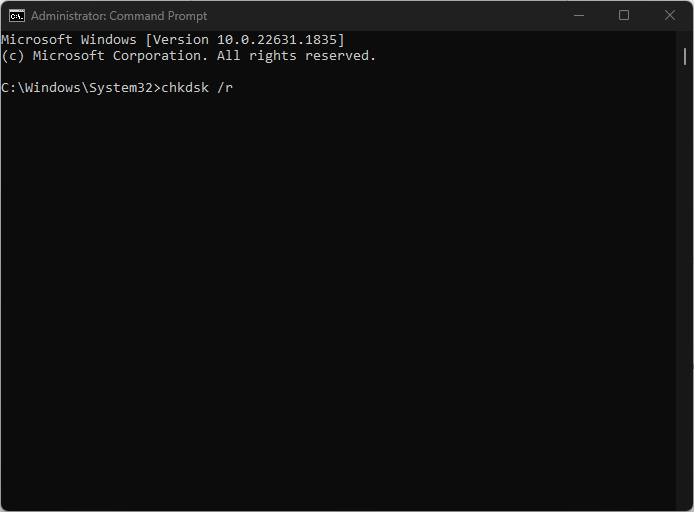
- המתן עד להשלמת התיקון וסגור את שורת הפקודה.
אם הכונן הקשיח שלך פגום, זה יכול להוביל ל שגיאות אתחול ב-Windows; הפעלת הפקודה chkdsk סורקת ומתקנת אי סדרים בכונן הקשיח שלך כדי לסייע בתיקון השגיאה 0xc0000102.
השגיאה 0xc0000102 מופעלת לעתים קרובות בזמן אתחול המחשב או ניסיון להפעיל אפליקציה; בכל מקרה, יישום השלבים במאמר זה אמור לתקן את השגיאה.
עדיין נתקלים בבעיות?
ממומן
אם ההצעות לעיל לא פתרו את הבעיה שלך, המחשב שלך עלול להיתקל בבעיות קשות יותר של Windows. אנו מציעים לבחור בפתרון הכל-באחד כמו Fortect לתקן בעיות ביעילות. לאחר ההתקנה, פשוט לחץ על הצג ותקן לחצן ולאחר מכן לחץ התחל תיקון.

![תיקון: Bluestacks לא נטען [מדריך מלא]](/f/4ecc292bb9468720fa2bd9f0013a1454.jpg?width=300&height=460)
